Како распоредити по абецеди у Екцелу
Када желите да распоредите по абецедном реду у Екцел(Excel) -у , било да се ради о сортирању колоне или реда, процес је обично једноставан. Међутим, када је у питању постављање више редова или колона по абецедном реду или рад са словима и бројевима, процес може захтевати неколико додатних корака.
У овом чланку ћете научити све што треба да знате о томе како да распоредите своје податке по абецедном реду у Екцел(Excel) табели.
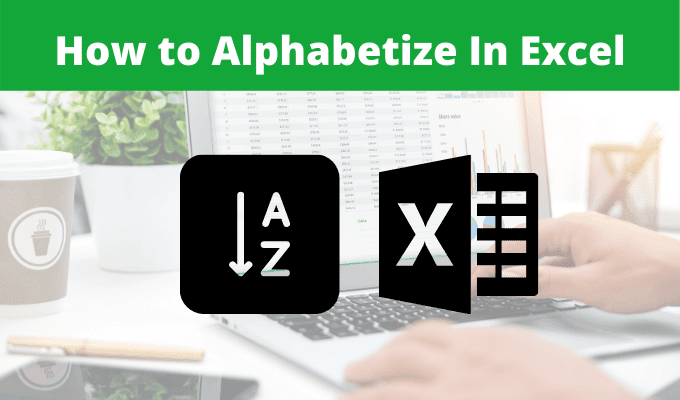
Абецедно у Екцел-у са сортирањем
Метод који користите за абецедни ред у Екцел(Excel) -у зависи од тога колико колона или редова садржи податке које желите да организујете.
Најлакше је сортирати једну колону података по абецедном реду. Ако имате више колона и желите да се уверите да су сви подаци у линији са колоном по абецедном реду, постоји неколико додатних корака.
Коначно, постоје посебна разматрања која треба узети у обзир ако желите да сортирате више колона и да ли подаци имају ред заглавља или не.
Генерал
Најједноставнији метод за абецедно постављање у Екцел(Excel) -у је ако имате једну колону података. На пример, ако имате колону са листом имена.
1. Изаберите колону података.

2. Изаберите почетни(Home) мени и изаберите падајући мени Сортирај и филтрирај(Sort & Filter) у групи Уређивање(Editing) на траци.
3. Изаберите Сортирај од А до З(Sort A to Z) или Сортирај од З до А(Sort Z to A) у зависности од тога како желите да организујете податке(organize the data) .

Сада, када се осврнете на колону коју сте истакли, видећете да су подаци поређани по абецедном реду користећи метод који сте изабрали.

Шта ако ваши подаци имају бројеве? На пример, рецимо да имате другу колону са годинама сваке особе.
Желите да сортирате ту колону, тако да следите исту процедуру као горе и изаберете колону података.

Овог пута, када изаберете Сортирај(Sort) и филтрирај(Filter) на траци, видећете да су се избори начина сортирања променили.

Ове опције ће или сортирати бројеве од најмањег броја до највећег, или обрнуто.
Сортирање у више колона
Постоји један проблем са сортирањем колона појединачно у табели која садржи више колона(that contains multiple columns) података.
Ако изаберете само једну колону и сортирате је, остале колоне остају на месту. То значи да би се ваша табела помешала и подаци више не би имали смисла. Одговор на ово је да сортирате све колоне одједном.
Урадимо ово поново са примером табеле са именом и узрастом.
1. Овај пут, уместо да изаберете једну колону, изаберите целу табелу.

2. У главном менију(Home) изаберите Сорт & Филтер(Sort & Filter) , и као и раније, изаберите жељено сортирање.
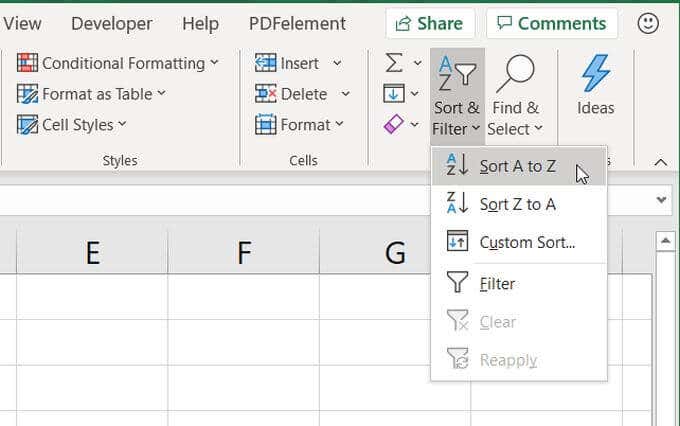
Сада ћете видети да не само да су имена поређана по абецедном реду у вашој Екцел(Excel) табели, већ су и придружени узрасти из друге колоне сортирани заједно са њима. Та доба су остала са тачним именом.

Ово функционише не само са табелом са две колоне у Екцел(Excel) -у , већ ће функционисати без обзира на то колико је велика ваша табела, све док изаберете све податке у табели пре сортирања.
Ако желите, можете и да сортирате више колона у једну(sort multiple columns into one) , а затим да сортирате ту једну колону.
Цустом Сорт
Приметићете да је друга опција у падајућем менију Сортирај(Sort) и филтрирај (Filter)Прилагођено сортирање(Custom Sort) .
Да бисмо видели како ово функционише, узмимо за пример много већу табелу. Табела у овом примеру је листа САТ(SAT) резултата за средње школе у држави Њујорк(New York) .

- Изаберите целу табелу података у табели, изаберите почетни(Home) мени, изаберите Сортирај и филтрирај(Sort & Filter) и изаберите Прилагођено сортирање(Custom Sort) .

2. Видећете нови искачући прозор где можете да изаберете како ће свака колона бити посебно сортирана. Изаберите колону по којој желите да сортирате, изаберите како желите да је сортирате, а затим изаберите како желите да је сортирате (А до З, З до А или Прилагођено(Custom) ).

Приметићете да постоје неке занимљиве опције за сортирање . (Sort On)Су:
- Вредности ћелија(Cell Values) : сортирајте по абецедном реду, или у случају бројева, од ниске до високе или од високе до ниске
- Боја ћелије(Cell Color) : Организујте податке груписане по боји ћелије
- Боја фонта(Font Color) : Организујте податке груписане према боји фонта
- Икона(Conditional Formatting Icon) условног форматирања: Организујте податке по икони у ћелији из њене логике условног форматирања
Ово ће сортирати целу табелу података према првој колони коју сте изабрали. Али можете урадити и секундарно сортирање (када се сортира прва изабрана колона).
Само изаберите Додај ниво(Add Level) . Из нових поља која се појављују, поново изаберите падајуће меније Колона(Column) , Сортирај(Sort) по и Редослед по жељи.(Order)

Изаберите ОК(OK) и видећете да је цела табела сада сортирана по више колона.

Прво ће се сортирати по почетној колони коју сте изабрали, затим по другој, трећој итд.
Напомена(Note) : Можда сте приметили да опције сортирања колона у падајућем менију изнад укључују називе заглавља уместо слова. То је зато што је изабрано поље за потврду поред Моји подаци имају заглавља(My data has headers) у прозору за сортирање. Ако ваша табела има заглавља, обавезно изаберите ово.
Абецедно у Екцел-у са филтером
Док користите падајући мени Сортирај(Sort) и филтрирај(Filter) у главном менију(Home) , можда сте приметили да постоји и опција Филтер .(Filter)
Ако изаберете ово, приметићете да се на врху сваке колоне појављују стрелице падајућег менија. Када изаберете једну од стрелица на врху било које од тих колона, видећете дугачку листу опција.

Ево како свака од ових опција функционише:
- Сортирај од А до З(Sort A to Z) или Сортирај од З до А(Sort Z to A) : Сортирај лист користећи ову колону по абецедном реду у оба смера.
- Сортирај по боји(Sort by Color) : Ово ће приказати исти прозор за сортирање у више колона као у претходном одељку изнад.
Друге опције филтрирања на дну неће вам помоћи да распоредите по абецедном реду у Екцел(Excel) -у , али постоји много опција за филтрирање података до којих вам није стало. Када изаберете Тект Филтерс(Text Filters) , можете одабрати да прикажете само податке на листу који:
- Једнако(Equals) одређеној вредности
- Није једнако(Does Not Equal) одређеној вредности
- Почиње(Begins With) речју или бројем
- Завршава(Ends With) се речју или бројем
- Садржи(Contains) реч или број
- Не садржи(Does Not Contain) реч или број
- Прилагођени филтер(Custom Filter) вам омогућава да комбинујете било који од горњих филтера да бисте користили више филтера
Као што видите, постоји много начина за абецедно (или редослед бројева) у Екцел(Excel) -у . Опција коју изаберете заиста зависи од тога колико података желите да сортирате, колико је велика табела коју желите да сортирате и да ли желите да сортирате само по једној колони или реду или по више њих.
Сазнајте више о различитим саветима и триковима за Екцел(tips and tricks for Excel) и поделите све друге технике које знате да сортирате своје редове и колоне у Екцел(Excel) -у .
Related posts
Како избрисати празне линије у Екцелу
Како користити Екцел-ову функцију говорних ћелија
Како уметнути Екцел радни лист у Ворд документ
Како користити Екцел-ову анализу шта ако
Како поправити ред у Екцелу
Зашто би требало да користите именоване опсеге у Екцел-у
Како користити Фласх Филл Ин Екцел
Центрирајте податке радног листа у Екцел-у за штампање
Како написати ИФ формулу/изјаву у Екцелу
Шта је ВБА низ у Екцел-у и како га програмирати
Како пратити зависне особе у Екцелу
Како да поправите #Н/А грешке у Екцел формулама као што је ВЛООКУП
Напредни ВБА водич за МС Екцел
3 начина да поделите ћелију у Екцел-у
10 Екцел савета и трикова за 2019
Како претраживати у Екцел-у
Како уклонити дупле редове у Екцелу
Користите тастатуру да промените висину реда и ширину колоне у Екцел-у
Како користити Иф и Угнежђене Иф изјаве у Екцел-у
Како уклонити линије мреже у Екцелу
